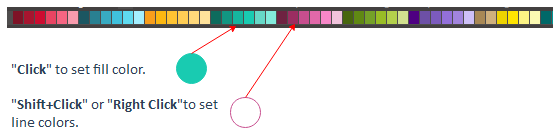Centro de soporte de Edraw
Obtenga respuestas rápidas e instrucciones paso a paso en nuestro centro de soporte.
Formato
¿Cómo agregar o cambiar colores de relleno?
Haz clic en el botón Rellenar en la pestaña Inicio o en la barra lateral derecha para abrir el panel Rellenar.
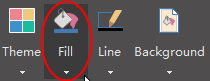
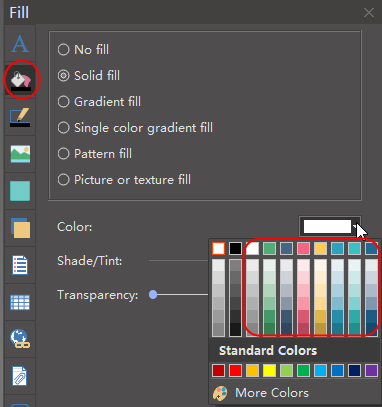
¿Cómo formatear líneas?
Haz clic en el botón Línea en la pestaña Inicio o en la barra lateral derecha para abrir el panel Línea.
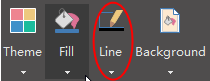
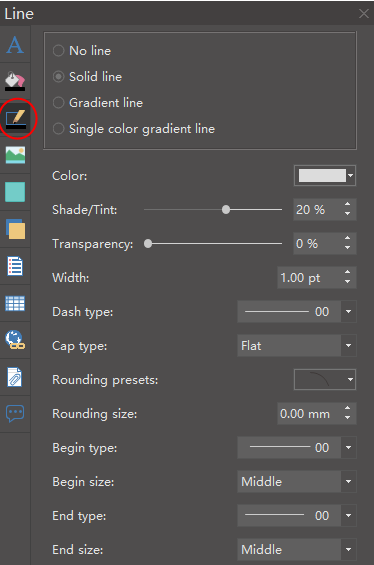
¿Cómo formatear sombra de forma?
Haz clic en el icono Sombra en la barra lateral derecha para formatear la sombra de la forma seleccionada.
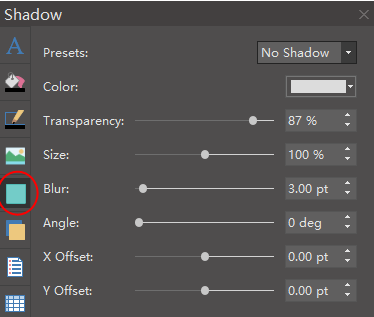
Establecer el tipo de preajuste de la sombra:
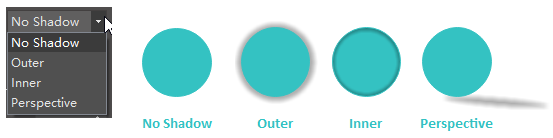
Establecer un color de sombra:

Establecer transparencia de la sombra:
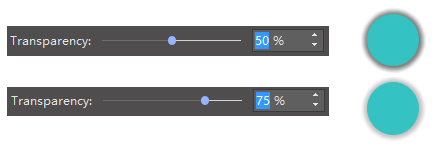
Establecer el tamaño de la sombra:
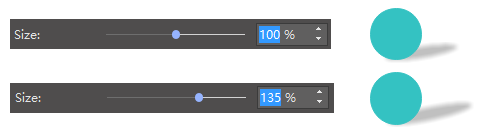
Establecer la difuminación de la sombra:
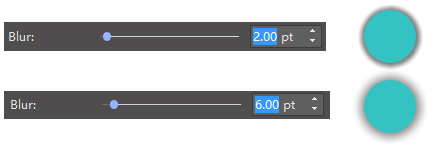
Cambiar el ángulo de la sombra (solo disponible para la sombra en perspectiva):
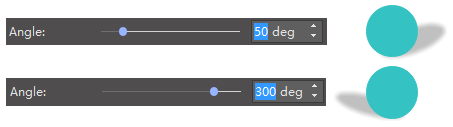
Establecer desplazamiento X y desplazamiento Y (la posición de la sombra):
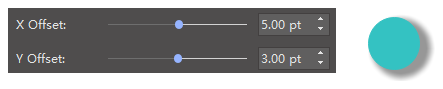
¿Cómo aplicar temas?
La opción Tema contiene los esquemas de color del tema predefinidos y los colores de la unidad del tema.
Cuando cambias el esquema de color del tema, los colores de la unidad cambiarán en consecuencia. Luego puedes aplicar los colores de la unidad directamente a la forma seleccionada.
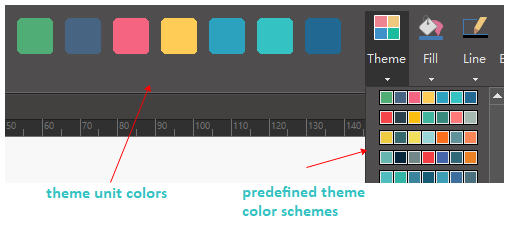
Aplicar colores de unidades temáticas a cada forma:
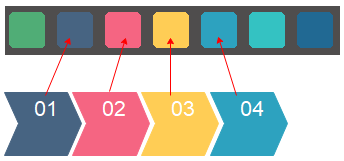
Cambiar un nuevo esquema de color:
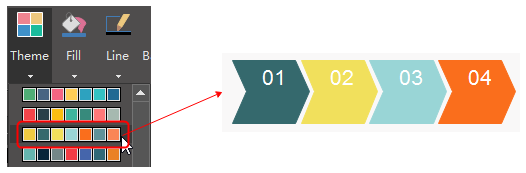
¿Cómo usar copiar formato?
Para copiar el estilo de una forma a otra, puedes usar copiar formatos.
Selecciona la forma cuyo estilo deseas copiar, luego haga clic en el botón Copiar estilo en la pestaña Inicio o menú flotante.

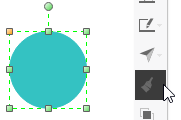
¿Cómo utilizar la barra de colores rápida?
La Barra de colores rápida se encuentra en la parte inferior de la interfaz.
Los colores de la barra de colores rápida no se cambiarán al cambiar de tema.